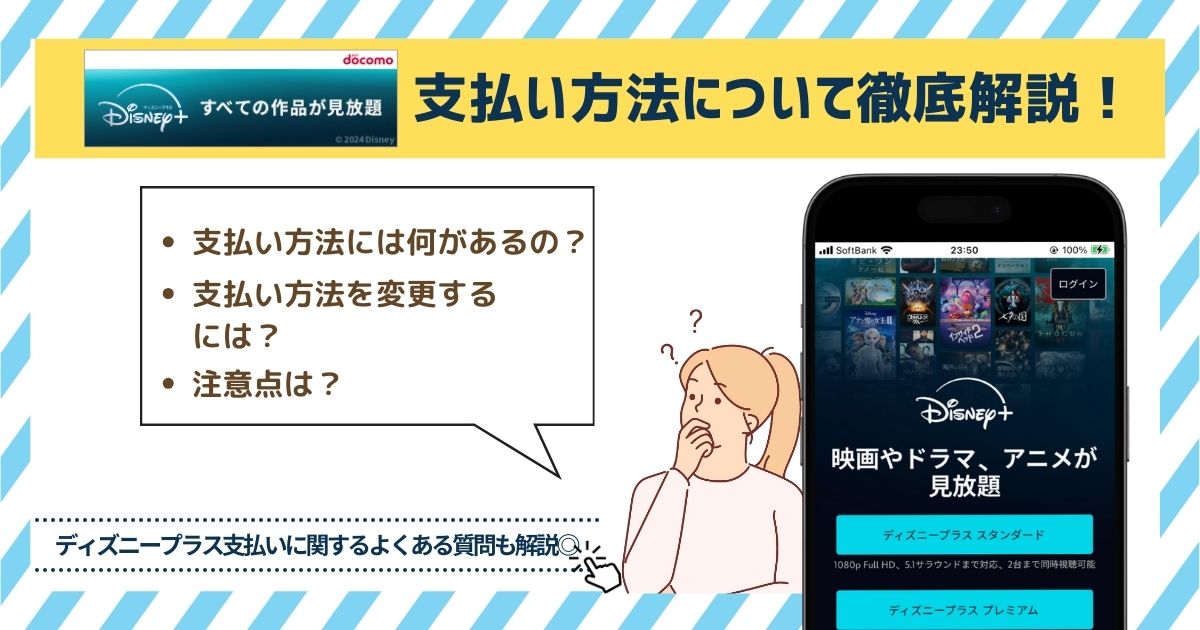ディズニープラスの月額プランの支払い方法は、大きく分けて以下の5つに対応しています。
ただし、登録経路によって選択できる支払い方法が以下のように異なるので注意しましょう!
| 登録元のサイトやアプリ | 選べる支払い方法 |
|---|---|
| 公式サイト | クレジットカード(デビットカード) PayPal |
| 公式アプリ | アプリ決済(App Store / Google Play) ※現在、新規でApp Store経由の支払い設定が不可 |
| docomo | クレジットカード(デビットカード) キャリア決済(ドコモ) |
| Amazon | Amazon Pay |
| J:COM | クレジットカード(デビットカード) 口座振替 |
| Hulu | クレジットカード |

また、支払い方法を変更したい場合も、登録元によって手順が異なります。
本記事ではディズニープラスで設定可能な支払い方法に加え、登録経路ごとに選択できる支払い方法や支払い方法の変更について詳しく解説していきます。
ディズニープラスの基本情報


※引用:ディズニープラス
| 運営会社 | ウォルト・ディズニー・ジャパン株式会社 |
| 月額料金 | プレミアムプラン:1,520円(税込) スタンダードプラン:1,140円(税込) |
| 支払い方法 | クレジットカード/携帯キャリア決済(ドコモ払い)/App Store決済(現在は新しく設定不可)/Google Play決済/PayPal/Amazonアプリ内決済 |
| 同時視聴 | プレミアムプラン:最大4台まで スタンダードプラン:最大2台まで |
| 配信作品数 | 2万本以上 |
| 無料期間 | なし |
| アプリ | あり |
| 作品のダウンロード | 可能 |
| 配信ジャンル | ディズニー/ピクサー/スター・ウォーズ/マーベル/ナショナルジオグラフィック/スター |
| 公式サイト | ディズニープラス |
※参考:ディズニープラス
ディズニープラスでは、21,000以上もの作品を配信しており、以下のような作品を楽しめます。
- アナと雪の女王(ディズニー)
- アラジン(ディズニー)
- 魔法にかけられて(ディズニー)
- トイストーリー(ピクサー)
- カーズ(ピクサー)
- モンスターズインク(ピクサー)
- アイアンマン(マーベル)
- キャプテン・アメリカ(マーベル)
- スパイダーマン(マーベル)
- STAT WARS(スターウォーズ)
- クローンウォーズ(スターウォーズ)
- アコライト(スターウォーズ)
- SHOGUN 将軍(STAR)
- プラダを着た悪魔(STAR)
- TOKYO MER(STAR)
など
※参考:ディズニープラス



\ドコモ以外の登録はこちら/
\ドコモユーザーの登録はこちら/
ディズニープラスの支払い方法は5つ!


ディズニープラスの支払い方法は、大きく分けて以下の5つから選択できます。
- クレジットカード(デビットカード)
⇒VISA・Mastercard・JCB・American Express・Diners Club - アプリ決済(App Store / Google Play)
⇒現在は新規でApp Store経由の支払い設定が不可 - 携帯キャリア決済(ドコモ)
- Amazon Pay
- PayPal



なお、支払い方法(登録経由)によって、以下のように請求日が異なるので注意してください。
| 支払い方法(登録経由) | 請求日 |
|---|---|
| クレジットカード・デビットカード(公式サイト経由) | 入会日と同日 |
| App Store・Google Play(各アプリストア経由) ※現在、新規でApp Store経由の支払い設定が不可 |
入会日と同日 |
| キャリア決済(ドコモ経由) | 毎月1日(初月は日割り計算) |
| Amazon Pay(Amazonアプリストア経由) | 入会日と同日 |
| PayPal | 入会日と同日 |
ここからは、各支払い方法について、さらに詳しく解説していきます。
クレジットカード(デビットカード)
ディズニープラスでは、以下のクレジットカードが支払い方法として設定可能です。
- VISA
- Mastercard
- JCB
- American Express
- Diners Club
デビットカードについては、公式サイトにも設定できるカードの情報が明記されていません。



デビットカードは、一度支払い方法に設定してみて、エラーが出なければ設定可能と判断できます。
クレジットカードもしくはデビットカードでの支払いの場合は、公式サイトからの登録となり、入会日と同じ日付が請求日となります。
クレジットカードとデビットカードを支払い方法として設定する場合、以下の注意点があります。
- 海外で作成されたカードはご利用いただけません
- デビットカードまたはクレジットカードの請求先住所は、現在お客さまがお住まいの(加入手続きをされた)国や地域と一致している必要があります
※引用:ディズニープラスのお支払い方法
【補足】アプリ決済(App Store / Google Play)は現在できない
ディズニープラスをアプリ支払いにて設定する場合、Google Play(Android端末向け)での支払いで登録する必要があります。



現在は、Google Playでの支払いのみ設定可能で、App Store経由での支払いは不可です。
App StoreもしくはGoogle Playでの支払いの場合は、各アプリストアからの登録となり、入会日と同じ日付が請求日となります。
また、コンビニなどで販売されているプリペイドカードを使ってチャージすれば、実質的に現金での支払いが可能です。
ただし、App Storeを経由してスタンダードプランに入会した場合、通常990円(税込)が1,000円(税込)になります。
ほかの登録経由に比べて、10円高くなるので注意してください。
携帯キャリア決済(ドコモ)
ディズニープラスの月額料金をキャリア決済で支払う場合、ドコモ経由で登録してドコモ払いのみ設定可能です。
ドコモのスマホの利用料金と合算して、ディズニープラスの月額料金が請求されます。
ドコモから登録してドコモ払いに設定した場合、登録日に関わらず毎月1日に請求されます。
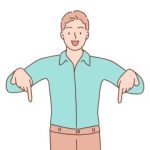
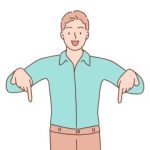
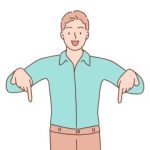
キャリア決済(ドコモ)であれば、ドコモの利用料金を口座引き落としにしている場合に限り、口座振替で支払いできます。
ただし、ドコモ払いの場合は月額プランのみ登録可能で、年額プランの登録は不可なので注意してください。
また、auやソフトバンクなどドコモ以外のキャリアを利用している方は、キャリア決済を支払い方法に設定することができません。
\ドコモ以外の登録はこちら/
\ドコモユーザーの登録はこちら/
Amazon Pay
ディズニープラスの月額料金は、Amazonアプリから支払いすることが可能です。
Amazonが提供している「Fire TV」もしくは「Fireタブレット」からディズニープラスを登録することで、Amazon Payでの支払いができるようになります。
Amazon Payでの支払いに設定する場合は、Amazonアプリストアからの登録となり、入会日と同じ日付に請求されます。
ただし、Amazon Payを利用する場合は、事前にAmazonの公式サイトで以下のいずれかの支払い方法の設定が必要です。
- クレジットカード(デビットカード)
- ギフトカード
PayPal
ディズニープラスの月額料金は、PayPalで支払うことも可能です。
PayPalとは?
オンラインショッピングや送金、集金、海外送金などに利用できる決済方法です。
クレジットカードだけでなく、デビットカードやプリペイドカード、銀行の口座振替で支払いができます。



PayPalでの支払いの場合は、公式サイトからの登録となり、入会日と同じ日付が請求日となります。
ディズニープラスの支払い方法は登録元のサイトによって異なる


ディズニープラスの支払い方法は、以下のように登録元のサイトによって異なります。
| 登録元のサイトやアプリ | 選べる支払い方法 |
|---|---|
| 公式サイト | クレジットカード(デビットカード) PayPal |
| 公式アプリ | アプリ決済(App Store / Google Play) ※現在、新規でApp Store経由の支払い設定が不可 |
| docomo | クレジットカード(デビットカード) キャリア決済(ドコモ) |
| Amazon | Amazon Pay |
| J:COM | クレジットカード(デビットカード) 口座振替 |
| Hulu | クレジットカード |
このように、登録元によってさまざまな支払い方法を選択することが可能です。
ここからは、登録元ごとの支払い方法について、さらに詳しく解説していきます。
公式サイトから登録した人が利用できる支払い方法
ディズニープラスの公式サイトから登録した方は、クレジットカード(デビットカード)もしくはPayPalから支払い可能です。
公式サイトから登録した場合、以下のように請求されます。
月額、年額ともにお客さまの選択した支払い方法(クレジットカード、PayPal)によって料金が請求されます。
ご入会日と同じ日付で料金が請求されます。
※時差等の理由により、請求日は入会日と同日とならない場合がございます。
※ご契約されたサブスクリプションの状況は、ディズニープラス アプリ、WEBサイトの「アカウント」ページにてご確認いただけます。
※引用:ディズニープラス
また、公式サイトから登録すると、公式サイトやAmazon経由と同じく月額プランと年額プランが選択できます。
| プラン | 月額料金 | 年額料金 |
|---|---|---|
| スタンダードプラン | 1,140円(税込)/月 | 11,400円(税込)/年 |
| プレミアムプラン | 1,520円(税込)/月 | 15,200円(税込)/年 |



長期的にディズニープラスを利用する予定のある方は、ぜひ年額プランを検討してくださいね!
\ドコモ以外の登録はこちら/
\ドコモユーザーの登録はこちら/
公式アプリから登録した人が利用できる支払い方法
ディズニープラスの公式アプリから登録した場合は、App StoreもしくはGoogle Play経由での支払い方法があります。
なお、各アプリストアで登録している請求先情報が適用されます。



公式アプリから登録した場合、以下のように請求されます。
また、公式アプリから登録すると、公式サイトやAmazon経由と同じく月額プランと年額プランが選択できます。
| プラン | 月額料金 | 年額料金 |
|---|---|---|
| スタンダードプラン | 1,140円(税込)/月 | 11,400円(税込)/年 |
| プレミアムプラン | 1,520円(税込)/月 | 15,200円(税込)/年 |
ただし、App Store経由でスタンダードプランを登録した場合は、1,000円/月(税込)、9,900円/年(税込)(実質2か月分無料)となります。



docomoから登録した人が利用できる支払い方法
ディズニープラスをdocomo経由で登録した方は、クレジットカード(デビットカード)もしくはドコモ払いで支払うことが可能です。
docomoから登録した場合、以下のように請求されます。
契約月は契約日からの日割り計算となり、翌月以降は1日から末日までの1か月分の料金がかかります。
契約月内の解約、および解約月は解約日にかかわらず、1日から末日までの1か月分の料金がかかります。
※引用:ディズニープラス



docomo経由での登録の場合は月額プランのみとなり、年額プランが選択できないので注意しましょう。
\ドコモ以外の登録はこちら/
\ドコモユーザーの登録はこちら/
Amazonから登録した人が利用できる支払い方法
ディズニープラスをAmazonの「Fire TV」や「Fireタブレット」で登録した方は、Amazon Payでのみ支払うことが可能です。
Amazon Pay自体の支払い方法は、以下のいずれかを設定できます。
- クレジットカード(デビットカード)
- ギフトカード



Amazon Payでは、以下のように請求されます。
また、Amazonから登録した場合、公式サイトや公式アプリからと同じく月額プランと年額プランが選択できます。
| プラン | 月額料金 | 年額料金 |
|---|---|---|
| スタンダードプラン | 1,140円(税込)/月 | 11,400円(税込)/年 |
| プレミアムプラン | 1,520円(税込)/月 | 15,200円(税込)/年 |
年額プランであれば実質2ヵ月分が無料になるので、長期的にディズニープラスを楽しみたい方は年額プランがおすすめです。
J:COMから登録した人が利用できる支払い方法
ディズニープラスをJ:COMから登録した方は、クレジットカードもしくは口座振替での支払いを設定できます。
これは、J:COM TVもしくはJ:COM NETとの請求を合算する方法です。
J:COM TVもしくはJ:COM NETを契約していない方は、設定できないので注意してください。



「J:COMまとめ請求 for Disney+」に設定した場合、以下のように請求されます。
契約月は契約日にかかわらず1か月分、翌月以降は1日から末日までの1か月分の料金がかかります。
※引用:ディズニープラス
また、J:COM経由で登録すると、ディズニープラスの利用料金が最大3ヵ月間無料となるキャンペーンを適用できます。
ただし、最大3カ月の無料期間中はプレミアムプランでのサービス提供となるので注意しましょう。
J:COMを利用している方は請求をまとめられたり無料でお試しできたりするので、ぜひディズニープラスを検討してみてくださいね。
\ドコモ以外の登録はこちら/
\ドコモユーザーの登録はこちら/
Huluから登録した人が利用できる支払い方法
ディズニープラスをHuluから登録した方は、クレジットカードでの支払いのみ設定可能です。
Huluを経由すると「Hulu | Disney+ セットプラン」に登録でき、Huluとディズニープラスがセットになった以下のお得なプランを選択できます。
| プラン | 月額料金 |
|---|---|
| Hulu | Disney+ スタンダード セットプラン | 1,490円(税込) |
| Hulu | Disney+ プレミアム セットプラン | 1,740円(税込) |
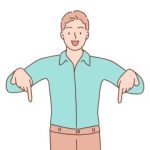
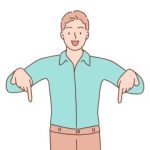
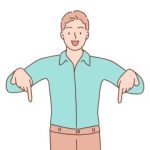
Huluを経由して登録した場合、以下のように請求されます。
「Huluも利用してみたい方」や「すでにHuluを登録している方」は、ぜひ「Hulu | Disney+ セットプラン」を検討してみてくださいね。
ディズニープラスの支払い方法に関する注意点


ディズニープラスの支払いに関する注意点として、登録方法によって請求日が異なることが挙げられます。
ここからは、ディズニープラスの支払いに関する注意点について、さらに詳しく解説していきます。
登録方法によって請求日が違う
ディズニープラスは登録する経路によって、以下のように請求日が異なるので注意してください。
| 登録方法 | 請求日 |
|---|---|
| 公式サイト | 入会日と同日 |
| 各アプリストア ※現在、新規でApp Store経由の支払い設定が不可 |
入会日と同日 |
| ドコモ | 毎月1日 (初月は日割り計算) |
| Hulu | 入会日と同日 |
| J:COM | 請求書は毎月15日前後 (口座振替日は毎月26~28日) |



ディズニープラスの支払い方法を変更したい方はこちら
ディズニープラスの支払い方法の変更は、登録経由によって異なります。
ここからは、ディズニープラスの支払い方法の変更手順を詳しく解説していきます。
クレジットカード・PayPal決済を変更したい方こちら
ディズニープラスで、クレジットカード(デビットカード)やPayPalの支払い方法を変更したい方は、以下を参考にしてください。
- ディズニープラスの公式サイトを開く
- プロフィールからアカウントページを開く
- 「サブクリプション」にある「契約プラン」をタップする
- 「お支払い方法」の右にある「変更」をタップする
- 新しい支払い方法を選択もしくは入力する
- 「登録」をタップして支払い方法変更が完了する



クレジットカード(dカード)を変更したい方こちら
ディズニープラス、クレジットカード(dカード)を変更したい方は、以下を参考にしてください。
- My docomoを開く
- Disney+を登録しているdアカウントでログインする
- 画面丈夫にある「ご契約」をタップする
- 「すべてのご契約状況を確認」をタップする
- 「クレジットカード番号」にある「変更」をタップする
- 新しいクレジットカード情報を入力する
- 「次へ」をタップする
- 画面に表示された指示どおりに手続きを進める
Amazon Payを変更したい方こちら
ディズニープラスで、Amazon Payを変更したい方は、以下を参考にしてください。
- Amazon Payサイトにログインする
- 「アカウントの設定」をタップする
- 「クレジットカード情報を編集・削除する」をタップする
- 編集したいクレジットカード横にある「削除」をタップする※
- 新しいクレジットカード情報を入力する
- 「確定」をタップして支払い方法変更が完了する



J:COMまとめ請求を変更したい方こちら
ディズニープラスで、J:COMまとめ請求を変更したい方は、以下を参考にしてください。
- J:COMのマイページを開く
- 「契約・お手続き」をタップする
- 「お支払いに関するお手続き」の「変更」をタップする
- 新しい支払い方法を選択する
- 「次へ」をタップする
- 画面に表示された指示どおりに手続きを進める
Huluの支払い方法を変更したい方こちら
ディズニープラスで、Huluの支払い方法を変更したい方は、以下を参考にしてください。
- Huluにログインする
- 右上のアイコンをタップする
- 「アカウント」をタップする
- 「お支払い方法管理」をタップする
- 「お支払い方法の追加」で新しいカード情報を入力する
- 「追加する」をタップする
- 画面に表示された指示どおりに手続きを進める
ディズニープラスの支払い方法に関連するよくある質問
ここからは、ディズニープラスの支払い方法に関するよくある質問に回答していきます。
「ディズニープラスの支払い方法を変更したい方」や「ディズニープラスの登録を検討している方」にとって有益な情報ばかりなので、ぜひ参考にしてくださいね!
Q.ディズニープラスの支払い方法の変更はどこからできますか?
ディズニープラスの支払い方法の変更は、登録元によって以下のように異なります。
| 登録元 | 支払い方法を変更するルート |
|---|---|
| ディズニープラス公式サイト | ディズニープラス公式サイトで変更可能 |
| docomo | My docomoで変更可能 |
| 各アプリストア | |
| Amazon | Amazon Payサイトで変更可能 |
| J:COM | J:COMのマイページで変更可能 |
| Hulu | Huluで変更可能 |



Q.ディズニープラスはプリペイドカードの支払いに対応していますか?
ディズニープラスは、プリペイドカードの支払いに対応しています。
公式_-disneyplus.disney.co_.jp_.jpg)
公式_-disneyplus.disney.co_.jp_.jpg)
※引用:ディズニープラス「クレジットカード無しでもOK!ディズニープラス プリペイドカードがリニューアル!」
ディズニープラスでは、「ディズニープラスプリペイドカード」を使って支払うことが可能です。
ディズニープラスプリペイドカードには、以下の種類があります。
| プラン | プリペイドカードの価格 |
|---|---|
| スタンダードプラン | 1か月券1,140円(非課税) 12か月券11,400円(非課税) |
| プレミアムプラン | 1か月券1,520円(非課税) 12か月券15,200円(非課税) |
ディズニープラスプリペイドカードは、以下の店舗で購入することが可能です。
- イオングループ
- ウエルシアグループ
- エディオン
- ケーズデンキ
- ゲオ
- 上新電機
- セブン‐イレブン
- ツルハグループ
- ドン・キホーテ
- ビックカメラ
- ソフマップ
- コジマ
- ファミリーマート
- 株式会社平和堂
- ミニストップ
- ヤマダデンキ
- ディズニーフラッグシップ東京
- ディズニーストア(東京ディズニーリゾート店、名古屋ゲートタワーモール店、ルクア大阪店)



\ドコモ以外の登録はこちら/
\ドコモユーザーの登録はこちら/
Q.ディズニープラスの料金はいくらですか?
ディズニープラスでは、以下の料金プランが提供されています。
| プラン | 料金 |
|---|---|
| スタンダードプラン | 月額1,140円(税込) 年額11,400円(税込)(実質2か月分無料) |
| プレミアムプラン | 月額1,520円(税込) 年額15,200円(税込)(実質2か月分無料) |
| Hulu | Disney+ スタンダード セットプラン | 月額1,490円(税込) |
| Hulu | Disney+ プレミアム セットプラン | 月額1,740円(税込) |
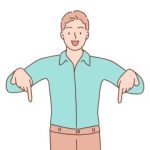
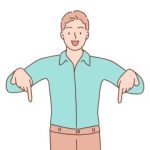
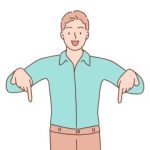
の料金について、詳しくは「Disney+ (ディズニープラス)の料金を徹底比較!どのプランがお得?無料で利用する方法はある?」を参考にしてください。
Q.ディズニープラスに無料期間はありますか?
ディズニープラスは、以下の方法で契約する場合のみ、無料期間があります。
- ドコモのスマートフォンとのセット割:最大半年無料!
- J:COM新規入会特典:最大3ヶ月無料!
- JCBカードの契約:2ヶ月無料!
- ドコモサイト経由での入会(携帯の契約は不要):1ヶ月無料
- JTB対象商品への申し込み特典:6日間無料!



ディズニープラスの無料期間について詳しくは、「【裏ワザ】ディズニープラスを無料でお試しする方法を紹介!無料トライアルの期間は6日〜3か月!」をチェックしてくださいね!
\ドコモ以外の登録はこちら/
\ドコモユーザーの登録はこちら/
Q.ディズニープラスの解約はどのようにすれば良いですか?
ディズニープラスを解約する場合、登録元によって手順が異なります。
- Webサイトから解約する場合
⇒ディズニープラスの公式サイトを開いて「サブクリプション」の項目から解約する - Apple Storeから解約する場合
⇒iPhoneやiPadの設定を開いて「サブクリプション」の項目から解約する - Google Playから解約する場合
⇒Google Playの「定期購入」の項目から解約する - My docomoから解約する場合
⇒My docomoにdアカウントでログインして解約する - Amazonアカウントから解約する場合
⇒Amazonの公式サイトを開いて「メンバーシップおよび購読」の項目から解約する - Huluから解約する場合
⇒Huluの「オーナーアカウント」のページから解約する - J:COMから解約する場合
⇒J:COMの「マイページ」から解約する - 電話から解約する場合
⇒ドコモユーザーは「151」に、それ以外は「0120-800-000」に電話して解約する
ディズニープラスを解約する場合、以下の点に注意しましょう。
- アプリのアイコンを削除しただけでは解約にならない
- 月途中で解約しても日割り計算にならない
- ダウンロードした作品も見れなくなる



ディズニープラスの解約について、詳しくは「ディズニープラスの解約方法を3分で解説!解約できない時の対処法もまとめました!」をチェックしてくださいね!